Hướng dẫn chi tiết tool Palera1n Jailbreak tại Thành Trung Mobile
Hướng dẫn Palera1n Jailbreak - mở Palera1n và kết nối iPhone => đưa thiết bị vào Recovery Mode => vào chế độ DFU và bắt đầu JB => cài Cydia/Sileo => Palera1n báo All Done là hoàn tất JB. Thành Trung Mobile sẽ hướng dẫn chi tiết từng bước, từ chuẩn bị đến cài đặt, cũng như những lưu ý quan trọng để đảm bảo thiết bị của bạn luôn an toàn.
Hướng dẫn chi tiết Palera1n Jailbreak trên iOS 15/16 (và cao hơn)
Quá trình jailbreak bằng Palera1n (qua Winra1n) khá đơn giản nếu bạn thực hiện đúng các bước. Thành Trung Mobile đã tổng hợp quy trình chi tiết để bạn có thể tự tin thực hiện tại nhà. Và để quá trình diễn ra suôn sẻ, bạn cần chuẩn bị một vài yếu tố quan trọng như dưới đây.
Chuẩn bị trước khi thực hiện Jailbreak - bước quan trọng
1. Yêu cầu phần cứng:
- Máy tính chạy Windows: Đảm bảo máy tính của bạn có kết nối Internet ổn định.
- Cáp USB chất lượng tốt: Sử dụng cáp chính hãng hoặc cáp có chất lượng cao để tránh lỗi kết nối trong quá trình jailbreak.
- Thiết bị iOS tương thích: Đảm bảo chiếc iPhone hoặc iPad của bạn nằm trong danh sách hỗ trợ của Palera1n và đang chạy iOS 15 trở lên.
2. Tải và giải nén phần mềm Winra1n:
- Truy cập kho download Thành Trung Mobile để tải Winra1n.
- Sau khi tải về, giải nén tệp tin Winra1n.zip vào một thư mục dễ tìm trên máy tính của bạn.
3. Cài đặt các ứng dụng hỗ trợ:
- Trong thư mục đã giải nén, bạn sẽ thấy một thư mục hoặc các tệp tin hỗ trợ cần cài đặt (ví dụ: các driver cần thiết).
- Hãy chạy và cài đặt tất cả các ứng dụng này để đảm bảo Winra1n hoạt động bình thường và nhận diện được thiết bị của bạn.
4. Tắt trình diệt virus trên Windows:
Trình diệt virus có thể nhận diện công cụ jailbreak là phần mềm độc hại và chặn quá trình thực thi. Để tránh lỗi không mong muốn, hãy tạm thời tắt Windows Defender hoặc bất kỳ phần mềm diệt virus nào khác trên máy tính của bạn trước khi bắt đầu. Bạn có thể bật lại sau khi quá trình jailbreak hoàn tất.
5. Tắt mật khẩu thiết bị và Face ID/Touch ID:
Để tránh các lỗi phát sinh trong quá trình đưa iPhone vào chế độ DFU hoặc Recovery, hãy tắt hoàn toàn mật khẩu màn hình, Face ID, và Touch ID trên iPhone hoặc iPad của bạn. Bạn có thể bật lại sau khi jailbreak thành công.
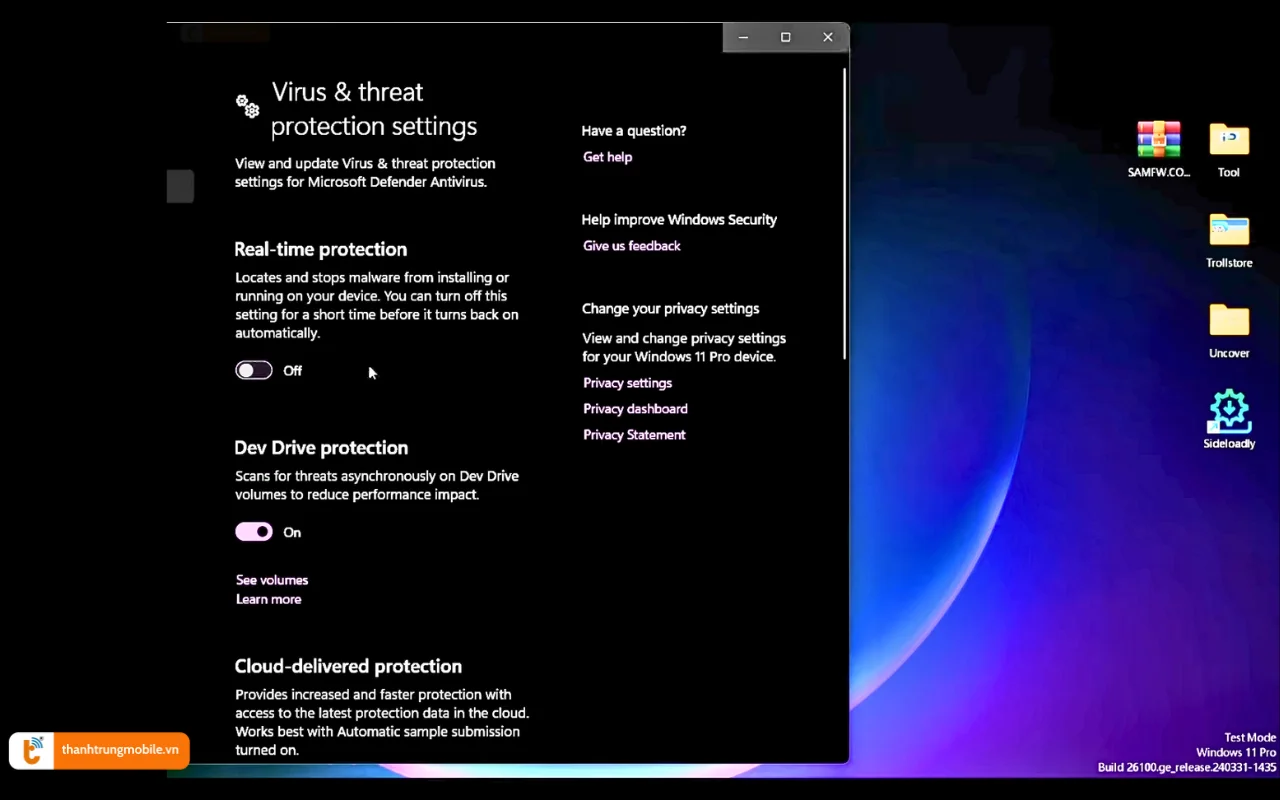
6. Sao lưu dữ liệu quan trọng:
- Đây là bước cực kỳ quan trọng mà luôn khuyến nghị. Mặc dù jailbreak bằng Palera1n có độ an toàn cao, nhưng mọi thao tác can thiệp vào hệ thống đều tiềm ẩn rủi ro.
- Hãy sao lưu toàn bộ dữ liệu của bạn lên iCloud, hoặc sử dụng iTunes/Finder trên máy tính để tạo bản sao lưu đầy đủ. Điều này đảm bảo rằng bạn sẽ không bị mất bất kỳ dữ liệu quý giá nào trong trường hợp xảy ra sự cố.
Đảm bảo các điều kiện cần thiết trước khi tiến hành sẽ giúp giảm thiểu rủi ro và tăng tỉ lệ jailbreak thành công. Sau khi chuẩn bị xong, hãy cùng bắt đầu thực hiện từng bước jailbreak cụ thể như phần tiếp theo.
Hướng dẫn Palera1n Jailbreak chi tiết từng bước
1. Mở Winra1n và kết nối iPhone:
- Chạy ứng dụng Winra1n.exe với quyền quản trị viên trên máy tính của bạn.
- Kết nối chiếc iPhone hoặc iPad của bạn với máy tính bằng cáp USB.
- Winra1n sẽ tự động nhận diện thiết bị của bạn và tự động chọn phiên bản jailbreak phù hợp.
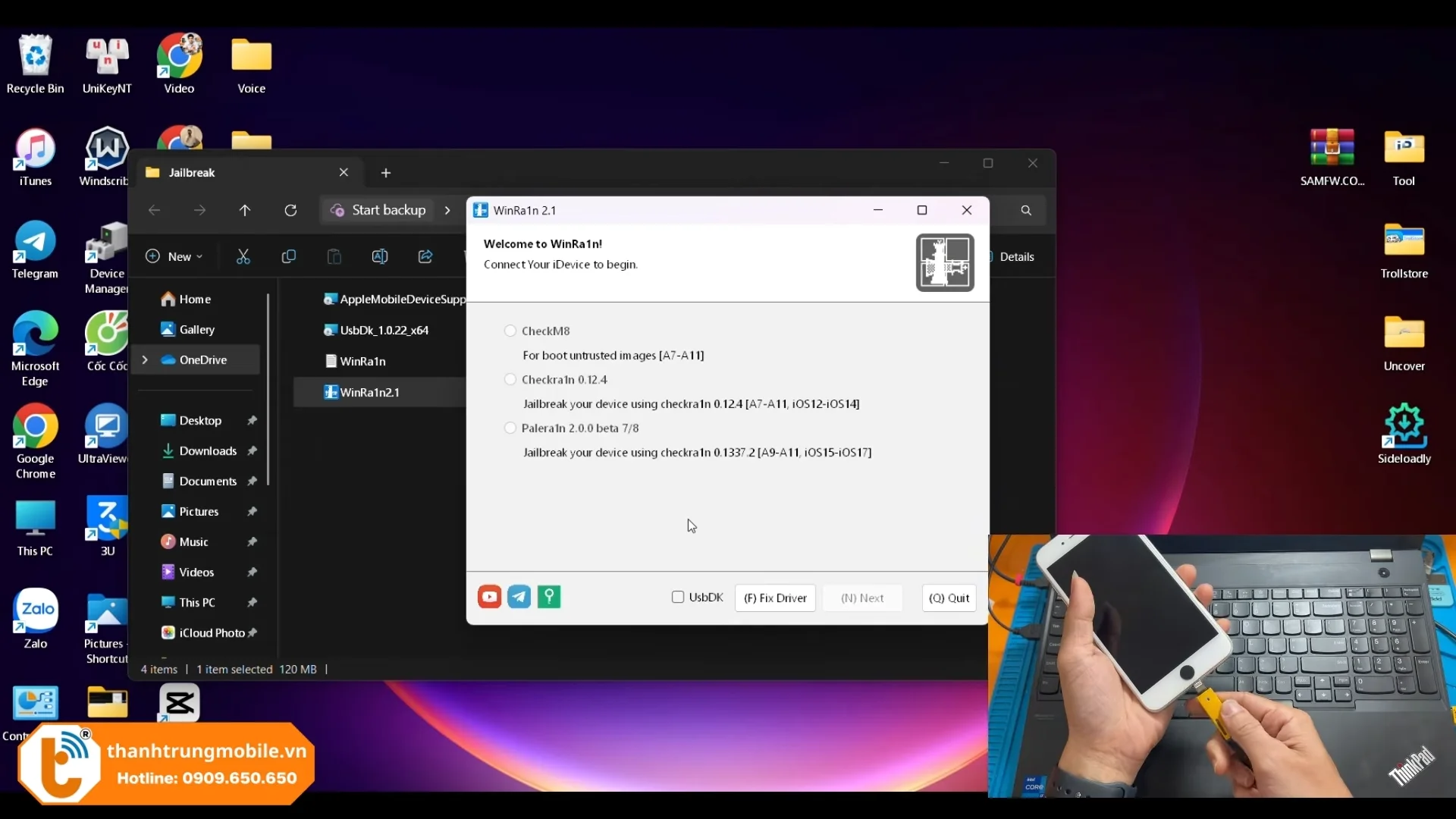
2. Đưa thiết bị vào Recovery Mode:
- Chọn Rootful nếu muốn tùy biến chuyên sâu hoặc Rootless nếu muốn tùy biến nhẹ. Sau đó, chọn tùy chọn Create Fakefs, nhấn Next để bắt đầu quá trình.
- Winra1n sẽ hướng dẫn bạn đưa thiết bị vào chế độ Recovery Mode. Hãy làm theo hướng dẫn trên màn hình. Thiết bị sẽ tự động chuyển sang chế độ này.
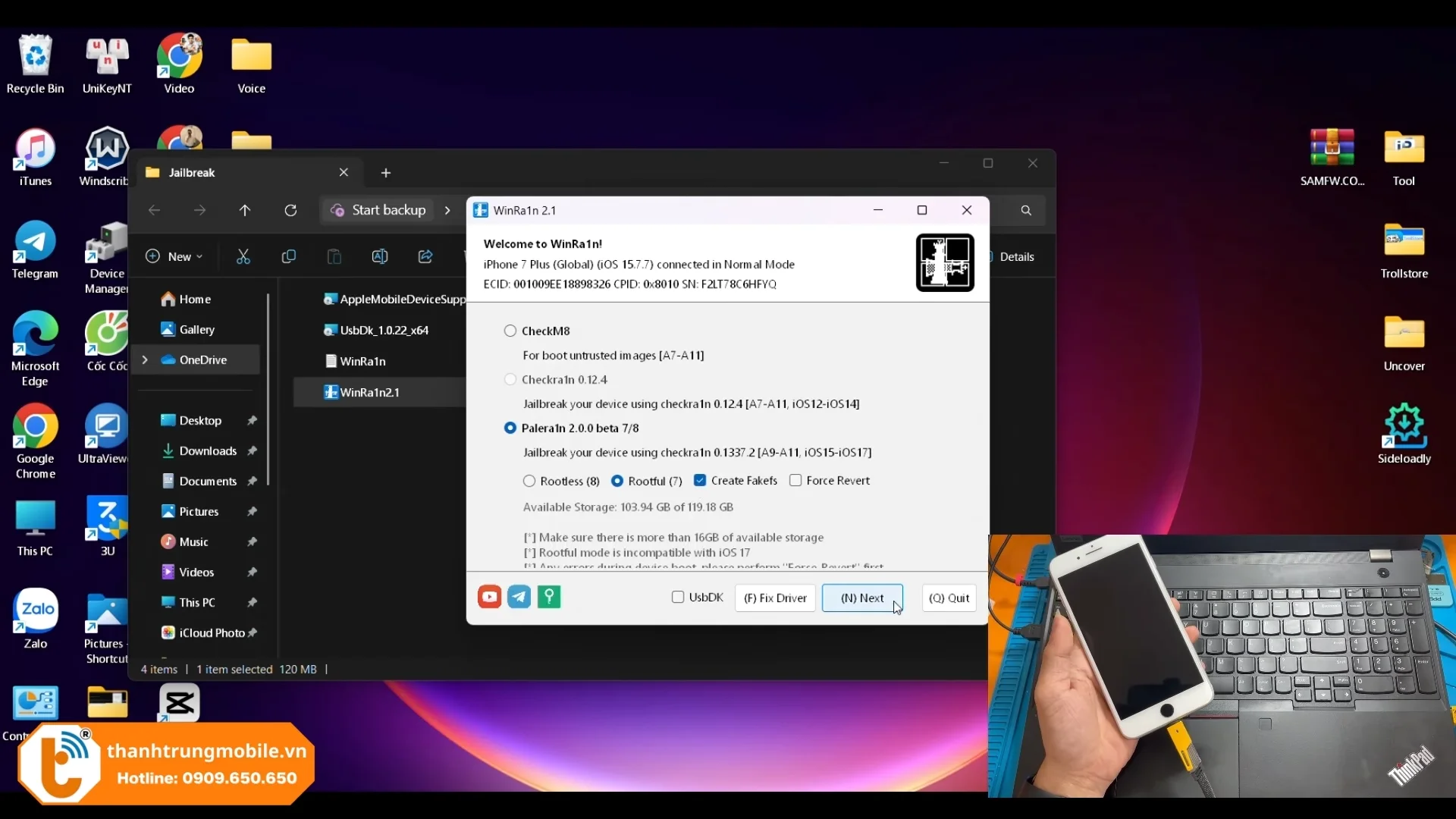
3. Vào chế độ DFU và bắt đầu Jailbreak:
- Khi thiết bị đã ở chế độ Recovery, nhấn Start trên Winra1n để bắt đầu đưa thiết bị vào chế độ DFU (Device Firmware Upgrade).
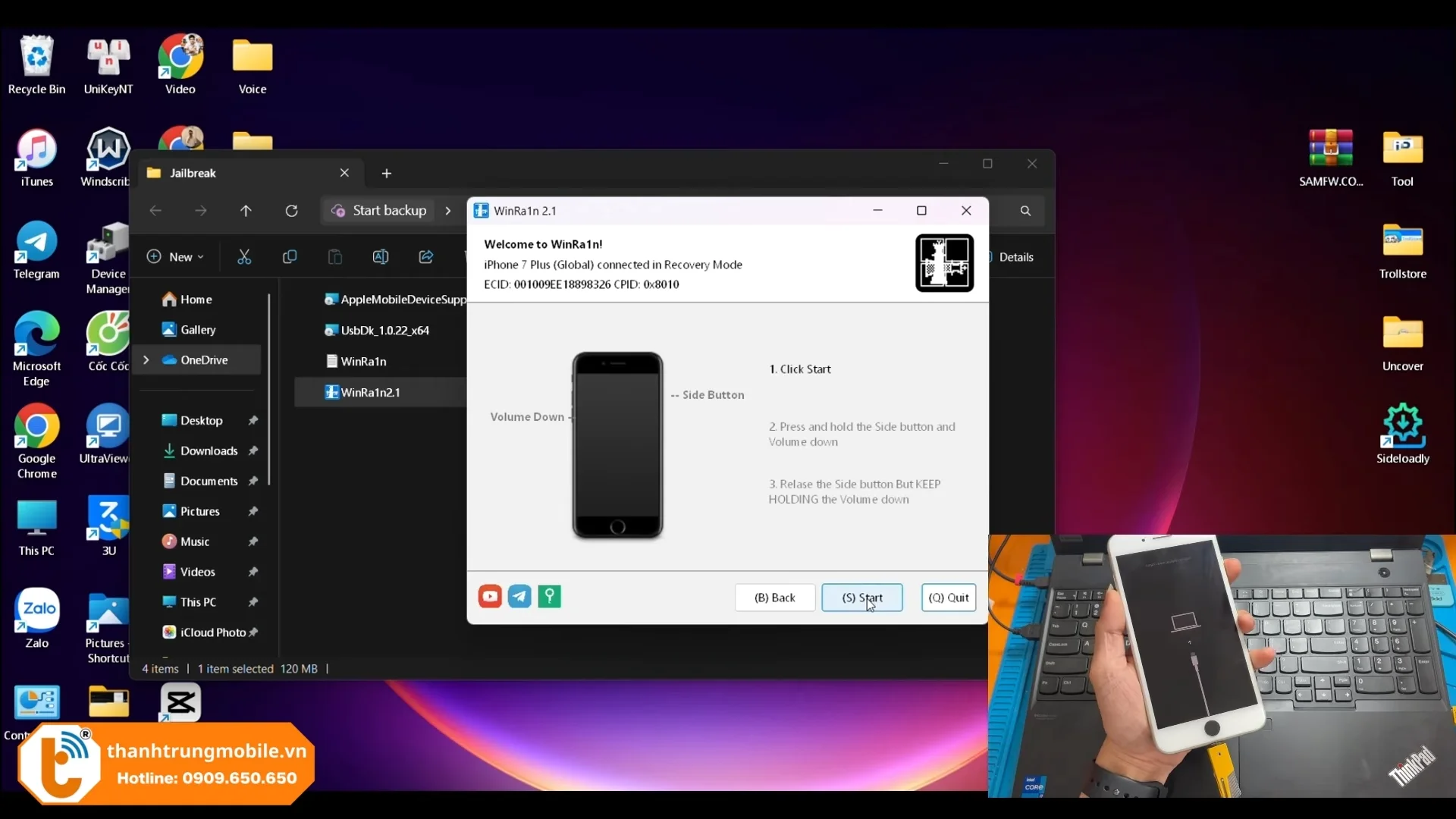
- Winra1n sẽ hiện hướng dẫn cụ thể về cách nhấn giữ các nút (Nút nguồn và Nút Home/Volume Down tùy theo thiết bị) để vào DFU.
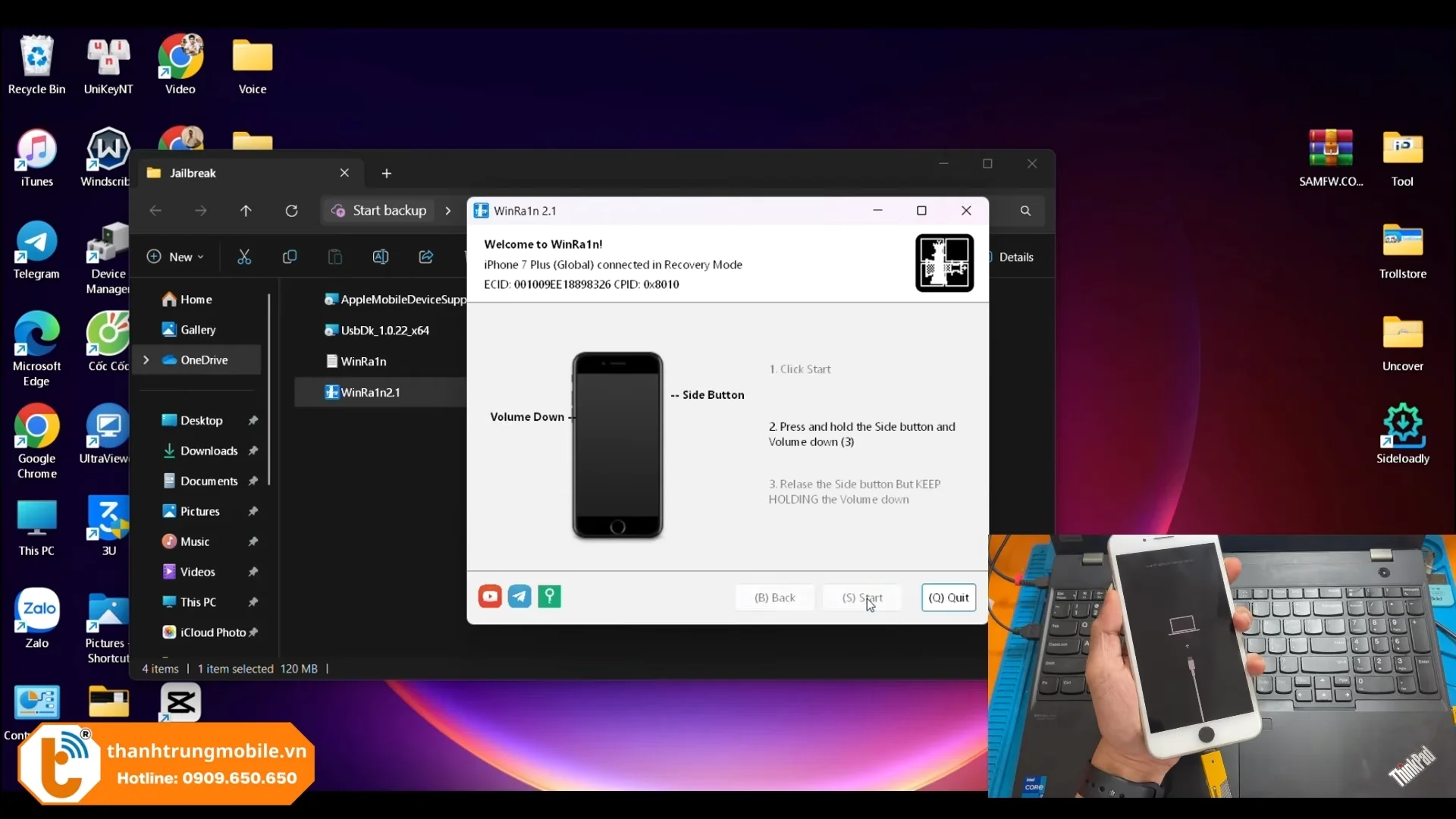
4. Chờ đợi và xử lý lỗi "Please reconnect your device":
- Khi thiết bị đã vào chế độ DFU thành công, Winra1n sẽ tự động thực hiện quá trình jailbreak. Bạn sẽ thấy các dòng lệnh chạy trên màn hình.
- Trong quá trình này, đôi khi Winra1n có thể báo lỗi "Please reconnect your device". Đây là lỗi khá phổ biến, bạn chỉ cần rút cáp ra và cắm lại ngay lập tức, phần mềm sẽ tiếp tục quá trình.
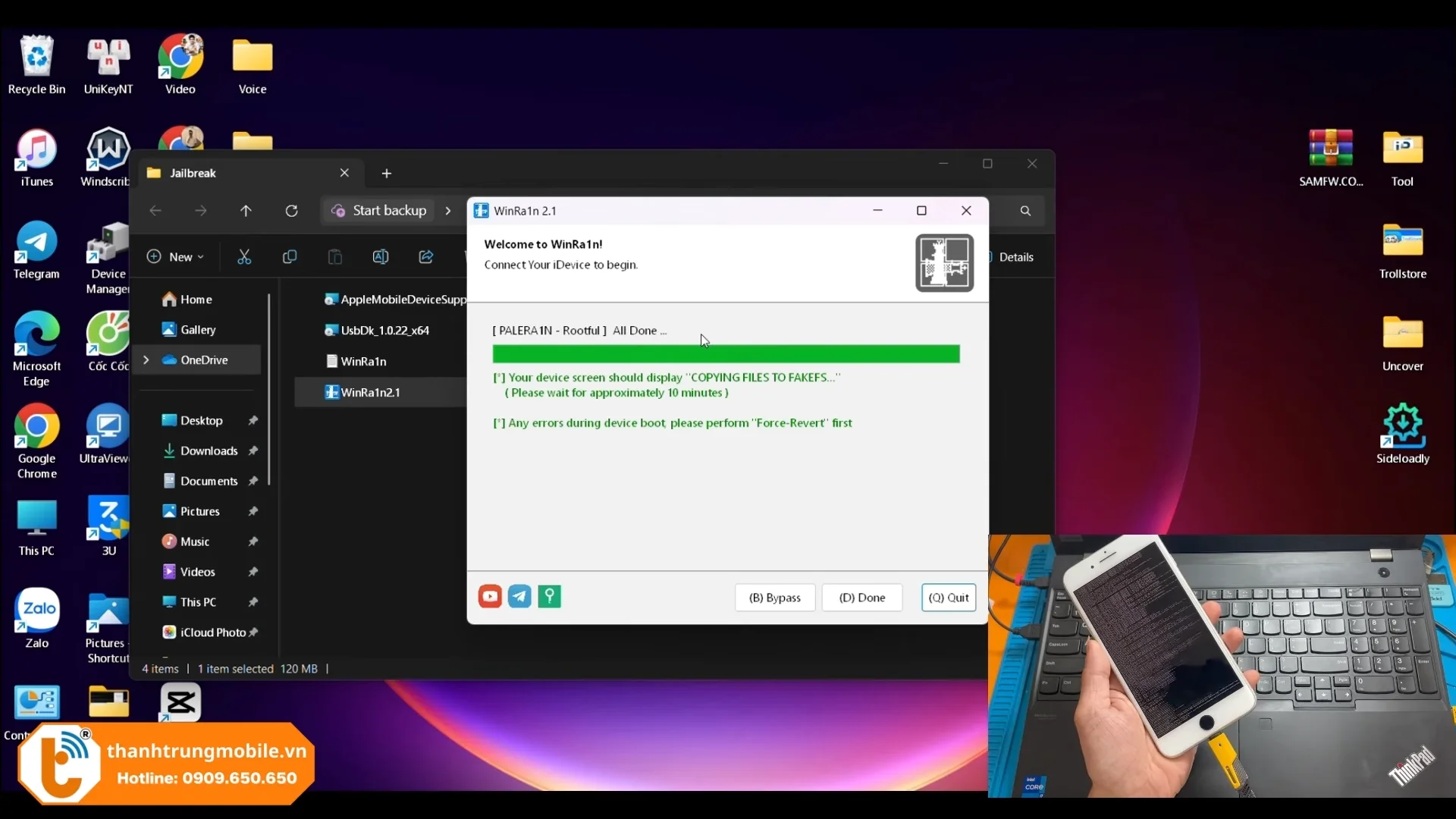
5. Hoàn tất và cài đặt Cydia/Sileo:
- Chờ đợi cho đến khi Winra1n báo All Done. Điều này có nghĩa là quá trình jailbreak đã hoàn tất.
- Thiết bị của bạn sẽ tự động khởi động lại.
- Sau khi khởi động lại, bạn sẽ thấy biểu tượng ứng dụng Checkra1n (đôi khi là biểu tượng Palera1n) xuất hiện trên màn hình chính của iPhone hoặc iPad.

- Truy cập ứng dụng Checkra1n nho, bên trong ứng dụng, bạn sẽ có tùy chọn để cài đặt trình quản lý gói Cydia hoặc Sileo. Hãy chọn và cài đặt một trong hai trình quản lý này. Cydia là kho ứng dụng jailbreak truyền thống, trong khi Sileo là một lựa chọn hiện đại hơn, nhanh hơn.
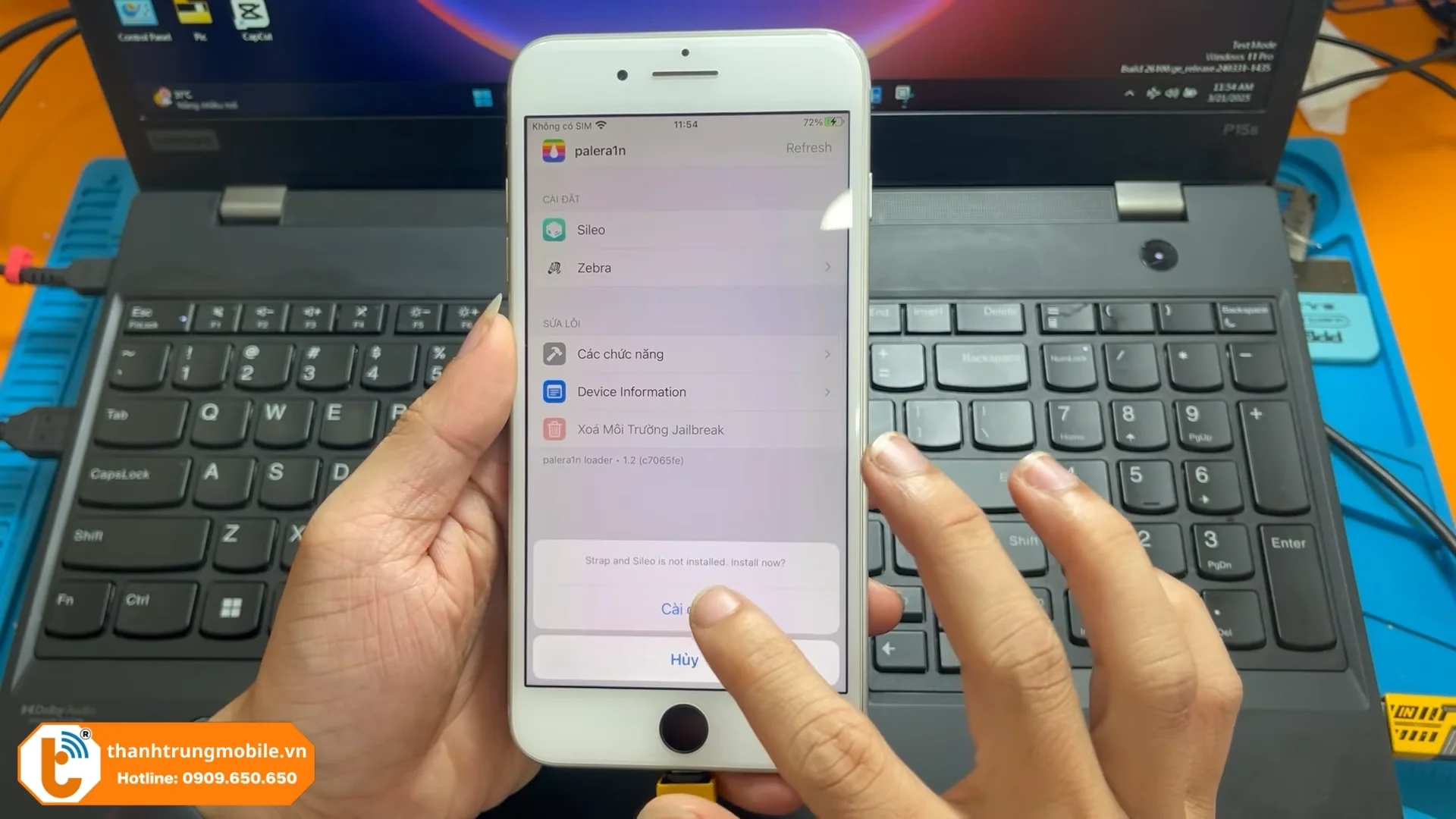
Cài đặt thành công Cydia hoặc Sileo sẽ là dấu hiệu rõ ràng nhất rằng thiết bị của bạn đã được jailbreak. Để kiểm tra và tối ưu hóa, hãy cài thêm một tweak quan như sau.
Cài đặt Prefenloader và kiểm tra thành công
- Mở Cydia hoặc Sileo.
- Trong Cydia: vào tab Nguồn > chọn Thêm > Sửa > thêm nguồn https://ellekit.space/.
- Trong Sileo: vào tab Nguồn > chọn biểu tượng + > thêm nguồn.
- Sau khi thêm nguồn, nâng cấp các gói thiết yếu theo yêu cầu.
- Tìm và cài đặt gói PreferenceLoader từ nguồn vừa thêm.
- Hoàn tất cài đặt, thiết bị đã jailbreak hoàn chỉnh.
- Kiểm tra bằng cách cài một tweak đơn giản, nếu hoạt động nghĩa là jailbreak thành công.

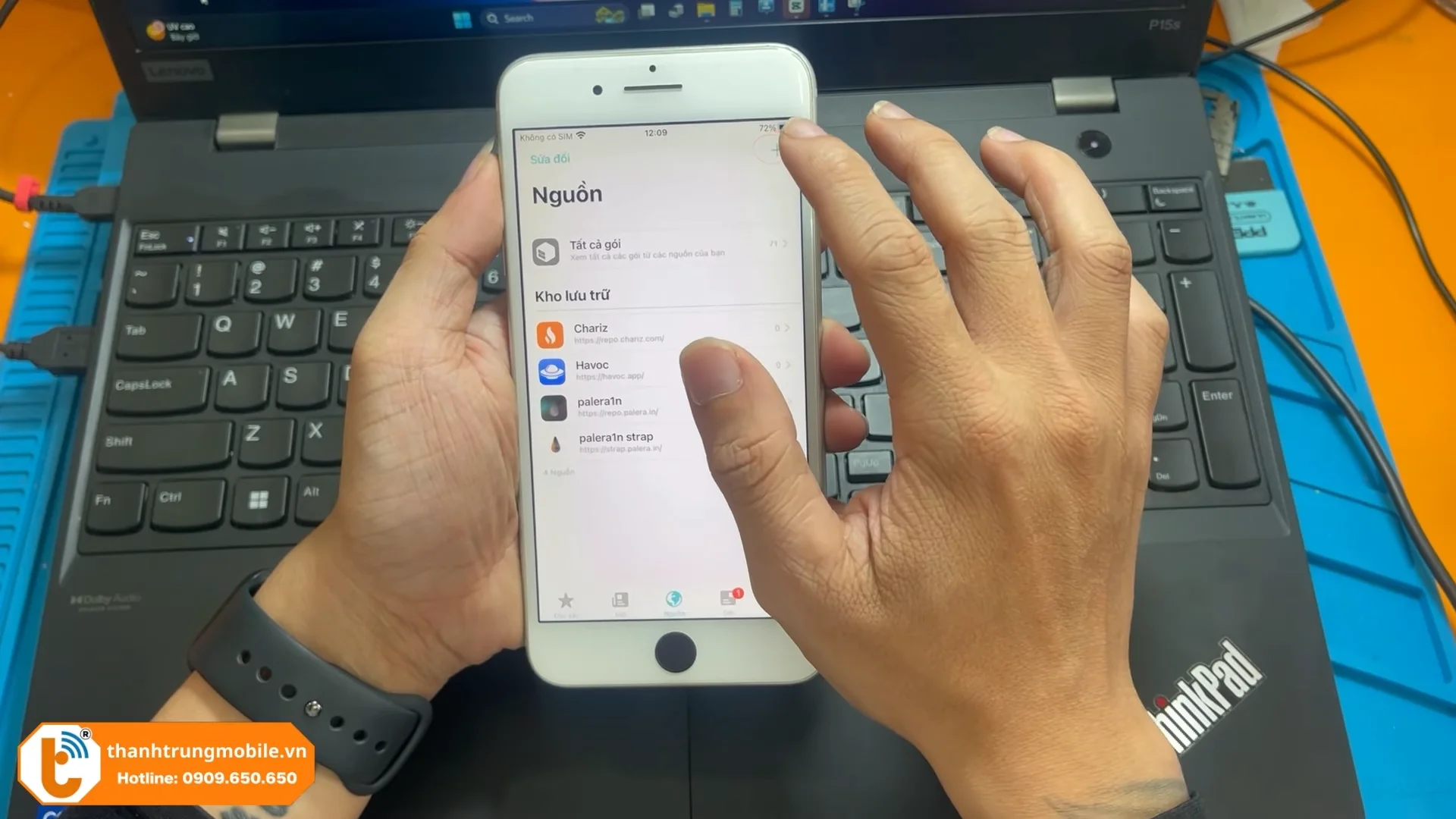
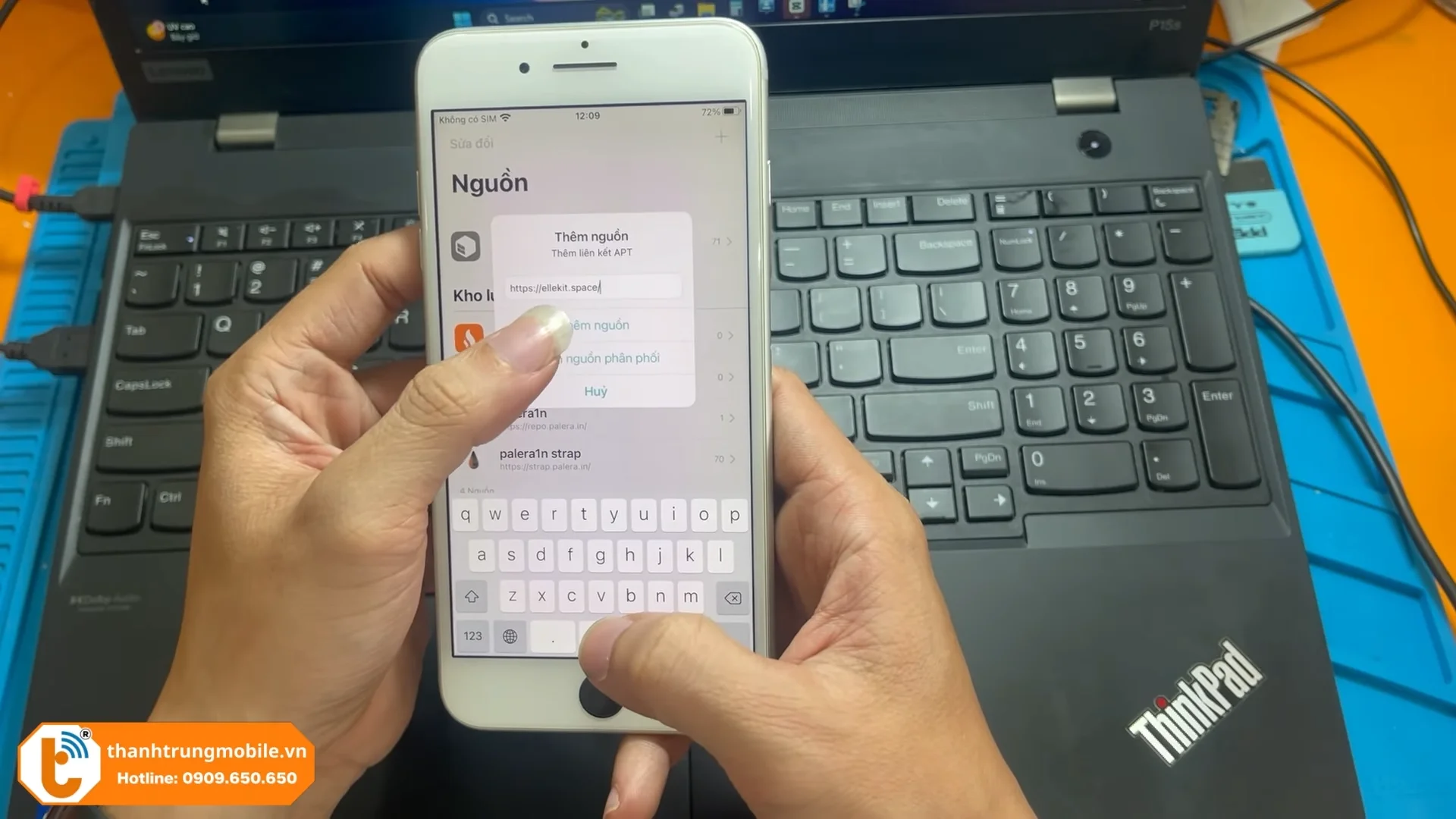
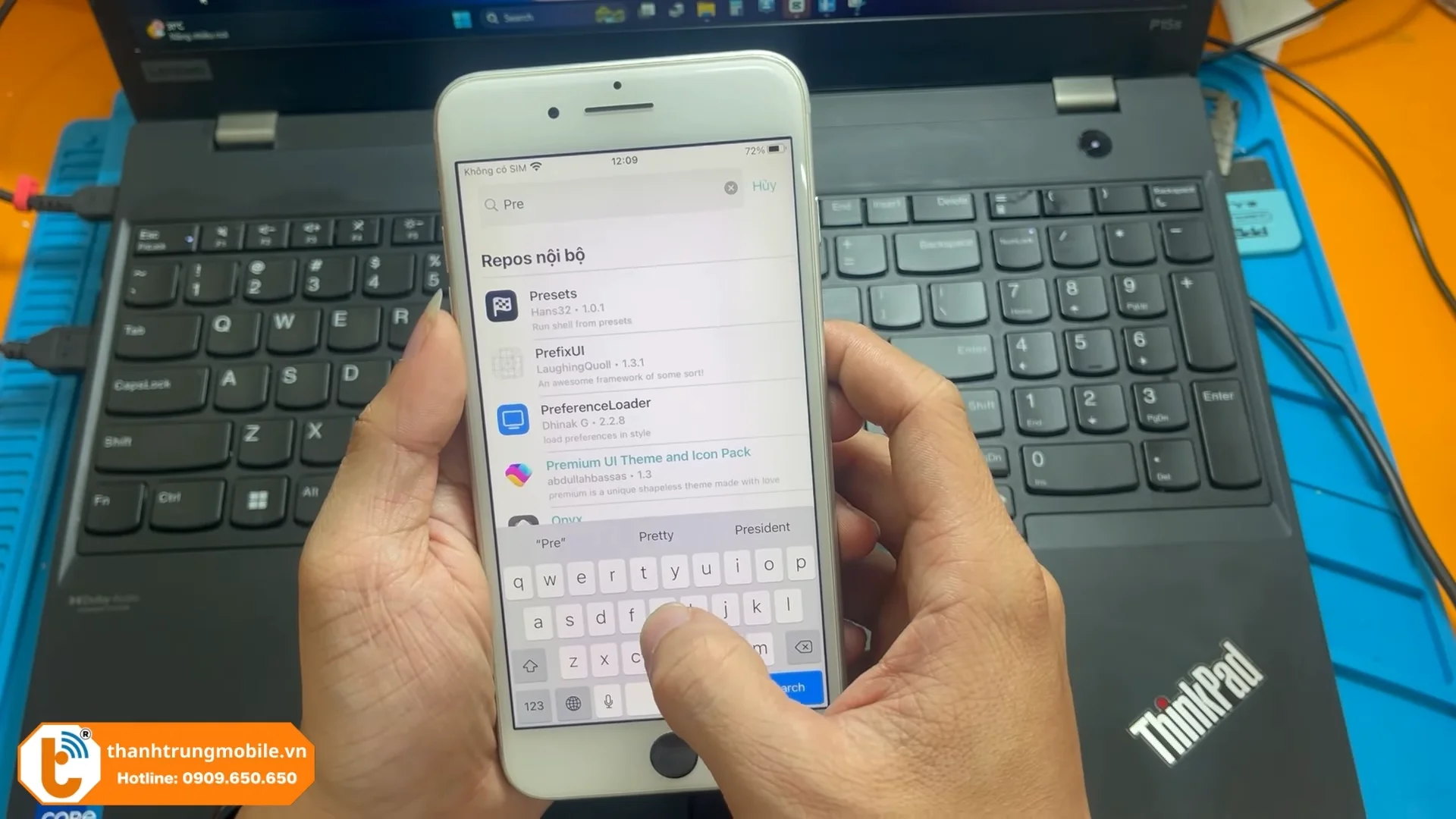
Sau khi jailbreak thành công, bạn nên cài thêm các tweak hữu ích để tận dụng tối đa khả năng tùy biến của thiết bị. Tham khảo ngay:
- Top 10 Tweaks thiết yếu nên có cho máy Jailbreak
- Tweak hay cho máy Jailbreak: Giải pháp tối ưu hiệu suất và tính năng cho iPhone
- Top các tweak hay nhất dành cho iPhone jailbreak
Dù bạn lựa chọn jailbreak hay không, hãy luôn ưu tiên bảo vệ dữ liệu và tìm đến dịch vụ sửa chữa uy tín khi cần thiết. Thành Trung Mobile luôn sẵn sàng hỗ trợ bạn với kinh nghiệm dày dặn, linh kiện chính hãng và dịch vụ chất lượng cao, đặc biệt với các trường hợp liên quan đến palera1n jailbreak.




